Gmail научился оповещать пользователей о новых письмах без установки аддонов и Google Talk. Правда доступна эта функция пока только для Google Chrome. Оповещения Gmail для рабочего стола отображаются во всплывающих окнах при получении нового письма или сообщения в чате. Таким образом, даже если страница Gmail не открыта, вы всегда узнаете, если кто-то захочет поговорить с вами. В настройках можно отрегулировать какие именно оповещения вы бы хотели видеть (чатписьма). Оповещения о сообщениях в чате включены по умолчанию, однако их можно отключить в настройках Gmail. Чтобы включить систему оповещений о письмах или сообщениях в чате, выполните указанные ниже действия.
- Нажмите на ссылку Настройки (Settings) в правом верхнем углу страницы Gmail.
- На вкладке Общие (General) в разделе «Оповещения для рабочего стола» (Desktop Notifications section) выберите нужные параметры. Можно включить или отключить оповещения для чата, отключить оповещения для электронной почты, включить оповещения для всех входящих писем или только для писем, отмеченных как важные.
- Нажмите кнопку Сохранить (Save).
Несмотря на все большее распространение мобильного доступа к сети, еще достаточно мест, где не только интернета нет, но и мобильная связь работает еле-еле. В том случае, если вы ожидаете важное письмо, постоянная проверка почты в такой ситуации превращается в настоящее наказание. Гораздо удобнее, чтобы была возможность получения уведомления по SMS при получении нужного письма. Ниже вы узнаете как это можно сделать.
Мы представляем вам подробное пошаговое руководство, с помощью которого вы сможете получать на свой телефон SMS при получении определенного или всех писем в почтовый ящик Gmail.
1. Открываем Gmail. Создаем новый ярлык под названием Send text. Для этого щелкаем в левой панели ссылку Создать ярлык и вводим название.
2. Открываем Календарь Google и создаем новый календарь под названием Gmail. Здесь будут отмечаться все письма, о прибытии которых вам будет выслано SMS. Тоже весьма полезная функция.
3. Открываем Google Диск и создаем новую таблицу с любым названием. В этой таблице открываем меню Инструменты, там щелкаем пункт Коллекция скриптов.
4. В Галерее скриптов находим скрипт под названием Gmail SMS alerts v.2. Щелкаем кнопку Установить. Затем закрываем окошко галереи.
5. Возвращаемся к нашей таблице. Здесь в меню Инструменты выбираем Редактор скриптов. В новом окошке откроется добавленный нами скрипт для редактирования.
6. В окне редактирования переходим в меню Ресурсы и выбираем пункт Триггеры текущего скрипта. В появившемся всплывающем окошке выставляем периодичность срабатывания скрипта.
7. Сохраняем скрипт и запускаем его на выполнение. Соглашаемся с предупреждением и разрешаем работу скрипта.
8. Теперь нам необходимо задать правила, по которым будут отбираться сообщения для уведомлений. Для этого в Gmail необходимо создать новый фильтр, который будет отбирать письма по заданному вами условию, например от определенного отправителя или на указанную тему, и присваивать им ярлык Send text, который мы создали в самом первом шаге. Если вы хотите получать уведомления о всех письмах, приходящих во Входящие, то укажите в качестве условия Содержит словаis:inbox.
Вот и все. Если вы все сделали правильно, то теперь при поступлении в почтовый ящик Gmail письма, отвечающего заданным вами условиям, вы будете получать уведомление на свой мобильный телефон, а это событие будет зафиксировано в календаре.
Вы находитесь: Главная » Полезные программы и советы. Все для быстрого заработка
Существуют виды заработка, при которых важно оперативно реагировать на письма. А для быстрого реагирования их нужно быстро получать, желательно в автоматическом режиме. На почтовых онлайн сервисах сделать это можно разными способами, один из которых будет описан в этой инструкции.
Почту можно получать двумя способами — посредством почтовых программ, установленных на компьютере, и на онлайн сервисах. Автоматическое получение почты в почтовых программах, самыми распространенными из которых являются The Bat и Thunderbird, настраивается легко — нужно всего лишь выставить временной интервал доступа к серверу почты: программа сама будет проверять ящик и оповестит о приходе новых писем.
Настройка временного интервала в программе Thunderbird.
Но при работе с почтовыми онлайн-сервисами такая возможность не всегда есть, а хождение или переключение каждые 5-10 минут на почтовый сайт «достанет» кого угодно. К счастью, крупные почтовые сервисы позволяют решить эту проблему.
Следующий способ, предлагаемый Google Mail, очень прост и удобен — сообщение о новом письме появится в трее (верхней части рабочего стола возле иконки с часами). Если вы используете этот почтовый сервис, то имеет смысл сделать несколько щелчков мышью, чтобы произвести нужные настройки.
Как узнавать о новых письмах GMail
Заходим в аккаунт Google Mail. Нажимаем ссылку включения оповещения на рабочем столе, отображающуюся в верхней части экрана.
Если ссылка не отображается, то ее можно найти в настройках аккаунта — жмем на кнопке с шестеренкой, затем ссылку «Настройки»).
Попав в раздел настроек, находим ссылку включения оповещения и жмем ее.
После нажатия ссылки появится всплывающее окно, в котором требуется подтвердить запрашиваемую олцию.
Жмем «Всегда получать уведомления», после чего должно появиться соответствующее сообщение.
Все! Настройка закончена. Можете отправить письмо самому себе и проверить работу оповещения. Сообщение о новом письме через десяток секунд должно появиться в виде небольшого окошка.
Как видим, действия просты, а эффективность их переоценить трудно — ни одного письма вы не пропустите, что особенно актуально при заработке на опросах, где действительно важно оперативное реагирование при получении приглашения. Да и в остальных случаях такая опция не помешает. Главное — зайти в аккаунт GMail и держать всегда открытым окно браузера. При этом можно переключаться на другие окна, программы и выполнять различные действия. Жаль, что на момент написания материала возможности такой индикации нет на почте Яндекса и Mail.ru.
Помогла статья? Помогитие и вы развиться сайту, опубликуйте ссылку!
Просмотров: 8790Опубликовано: 30 Марта, 2016 15:53В этом разделе
Добавлять комментарии могут только зарегистрированные пользователи
Используемые источники:
- https://habr.com/post/112652/
- https://lifehacker.ru/kak-poluchat-sms-uvedomleniya-o-prikhode-novykh-pisem-v-gmail/
- http://internetrabota.net/useful-programms/display-mail-popup.html

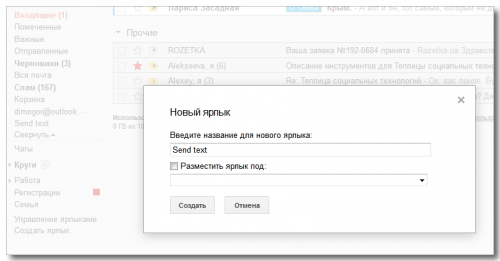
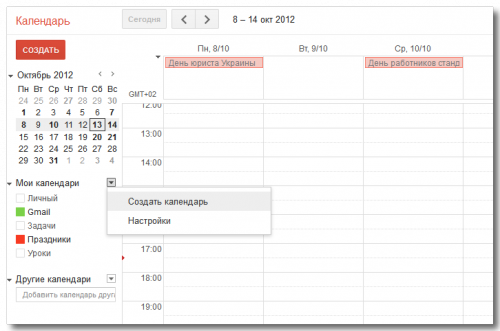
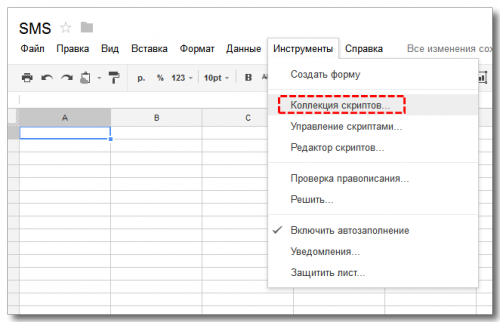
 Как создать электронную почту на Андроиде
Как создать электронную почту на Андроиде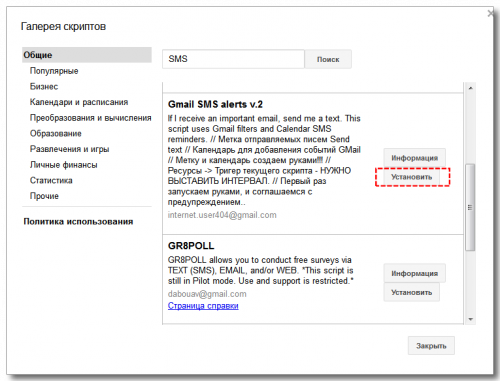
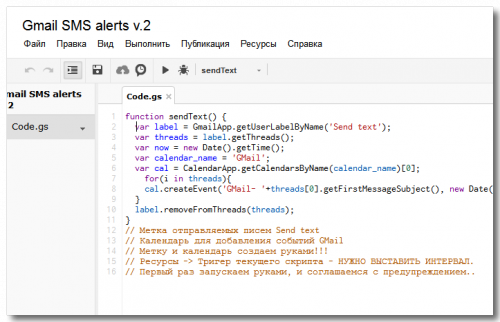
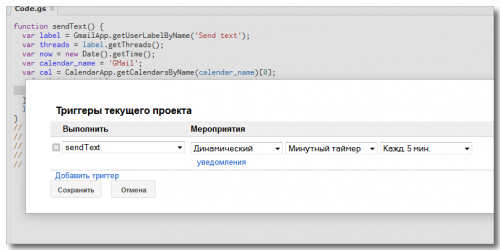
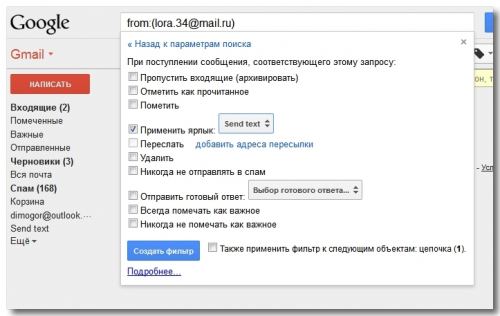
 Как настроить почту на андроид
Как настроить почту на андроид
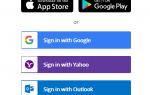 Как запустить email-рассылки и не попасть в спам?
Как запустить email-рассылки и не попасть в спам?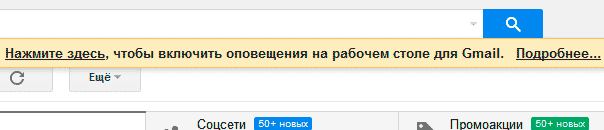
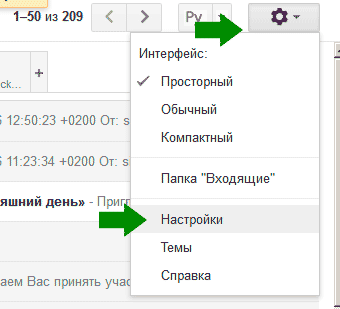

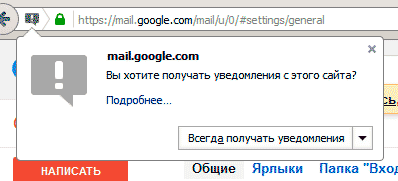
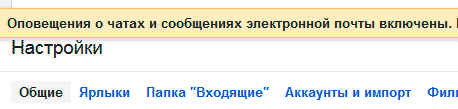


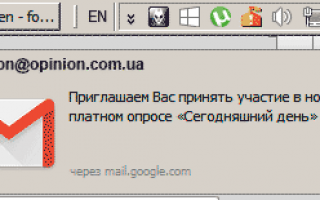

 В Gmail теперь можно использовать несколько вариантов подписи для электронных писем
В Gmail теперь можно использовать несколько вариантов подписи для электронных писем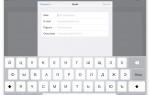 Как настроить почту на ipad
Как настроить почту на ipad Опция «SMS Pro» от МТС – настройка через личный кабинет
Опция «SMS Pro» от МТС – настройка через личный кабинет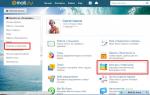 Как настроить фильтры в почте майл ру инструкция Mail
Как настроить фильтры в почте майл ру инструкция Mail